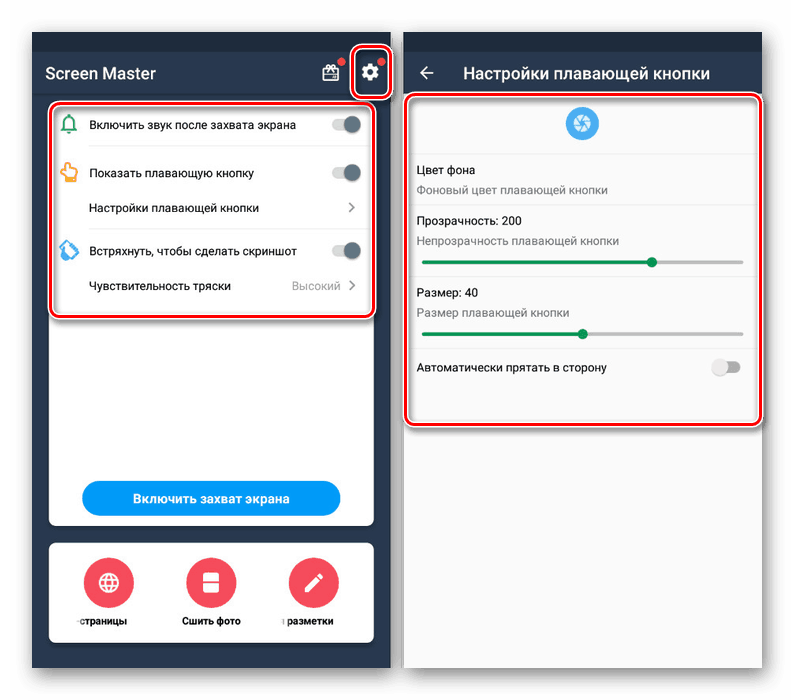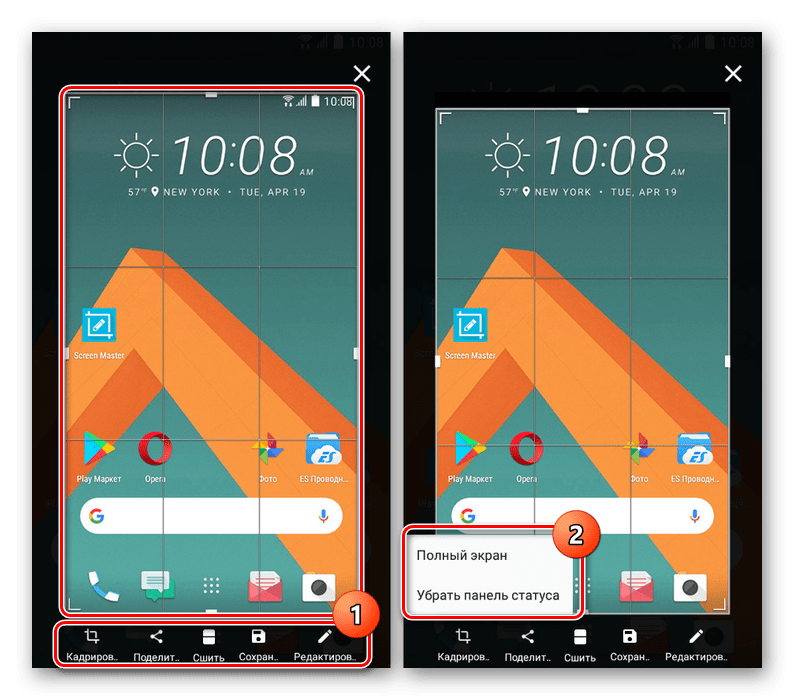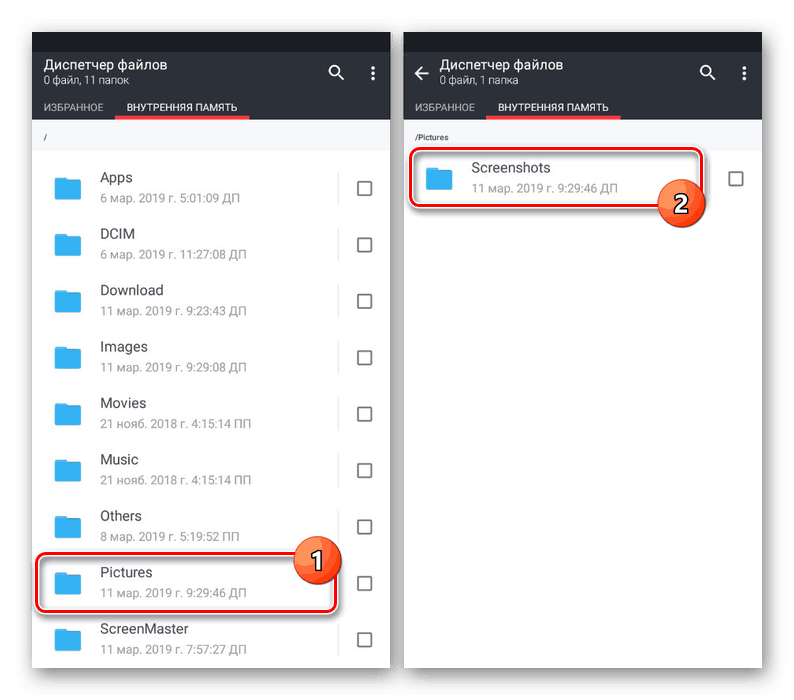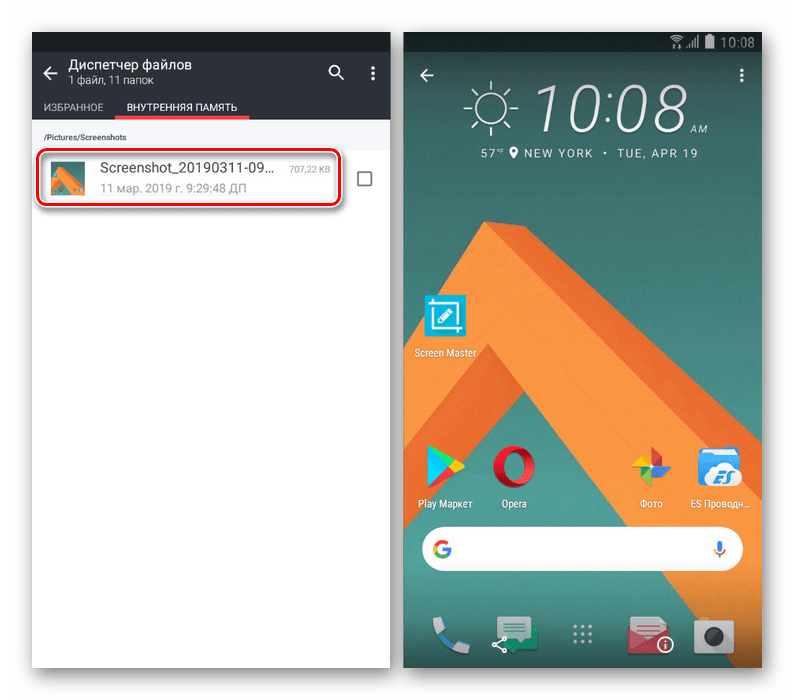Снимите сцреенсхотове на ХТЦ паметном телефону

У процесу коришћења паметног телефона на Андроиду, често се тражи снимање екрана за било коју сврху. Ова функција је доступна на било ком уређају, без обзира на верзију оперативног система. Данас ћемо вам рећи о стварању сцреенсхотова на ХТЦ телефонима.
Прављење снимака екрана на ХТЦ-у
Због чињенице да ХТЦ телефони раде на Андроид платформи, велика већина апликација за снимке екрана су у потпуности компатибилне са њима. Једну од ових ћемо размотрити. У овом случају, можете пронаћи неколико алтернатива у одвојеном чланку.
Погледајте и: Прављење снимака екрана на Андроиду
Метод 1: Мастер Сцреен
Користећи Сцреен Мастер, креиран за Андроид уређаје седме и више верзије, можете снимити сцреенсхот било којег садржаја на екрану, као и користити многе корисне функције за уређивање креиране слике прије спремања. Предности ове опције укључују светло сучеље на руском језику и одсуство наметљивог оглашавања, које се често налази у многим апликацијама ове врсте.
Преузмите Сцреен Мастер из Гоогле Плаи продавнице
- Након преузимања из Плаи продавнице и отварања апликације, на почетној страници ћете видети неколико подешавања. Најважнија ствар овде је ставка „Плутајуће поставке дугмета“ , јер вам омогућава да дате више привлачног изгледа елементу одговорном за креирање снимака. Поред тога, можете да прилагодите креирање снимака екрана када тресе телефон.
![Подешавања на почетној страници екрана]()
Заслон Мастер има и одељак са параметрима где се могу мењати локација, формат и квалитет слика.
- Да бисте направили снимке екрана, морате се вратити на почетну страницу и кликнути на "Енабле Цаптуре" . Након тога ћете морати да потврдите, а на екрану ће се појавити плутајуће дугме, чији изглед зависи од подешавања.
- Сада минимизирајте апликацију и идите на одељак у коме треба да снимите фотографију. Након притиска на дугме за снимање, приказаће се главни интерфејс са којим можете сачувати слику, обрезати горњи панел или отићи до алата за уређивање.
![Процес креирања екрана у Сцреен Мастер апликацији]()
На страници са уређивачем постоје многе функције за промену екрана. Све могућности можете истражити сами.
- Да бисте сачували екран, као што је горе поменуто, можете да користите дугме „Сачувај“ на екрану након што кликнете на икону снимања или на везу „Даље“ у едитору.
- Дугме за снимање екрана ће увек бити приказано, поред свих покренутих апликација, укључујући игре. Можете га уклонити ручно тако што ћете га држати неколико секунди и превући га у подручје са крижем.
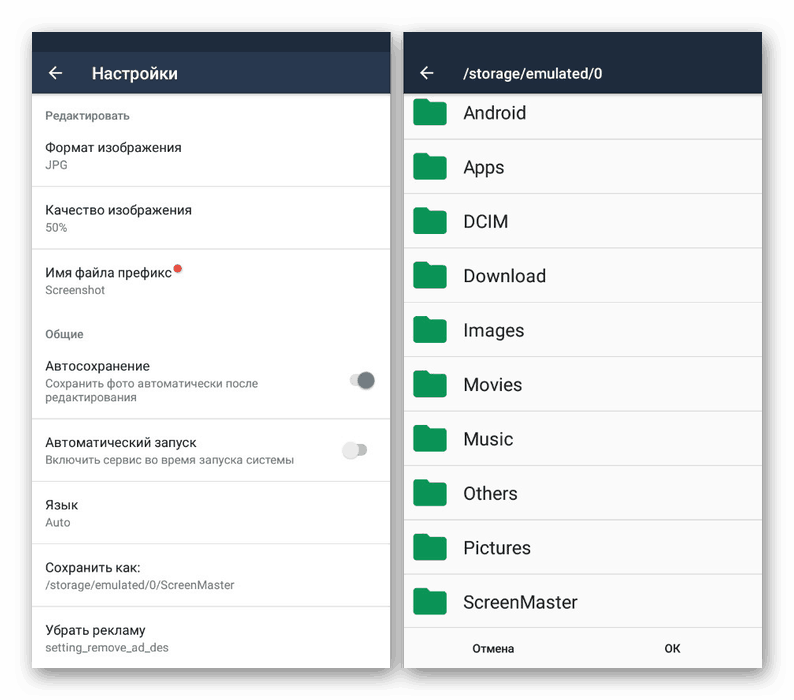


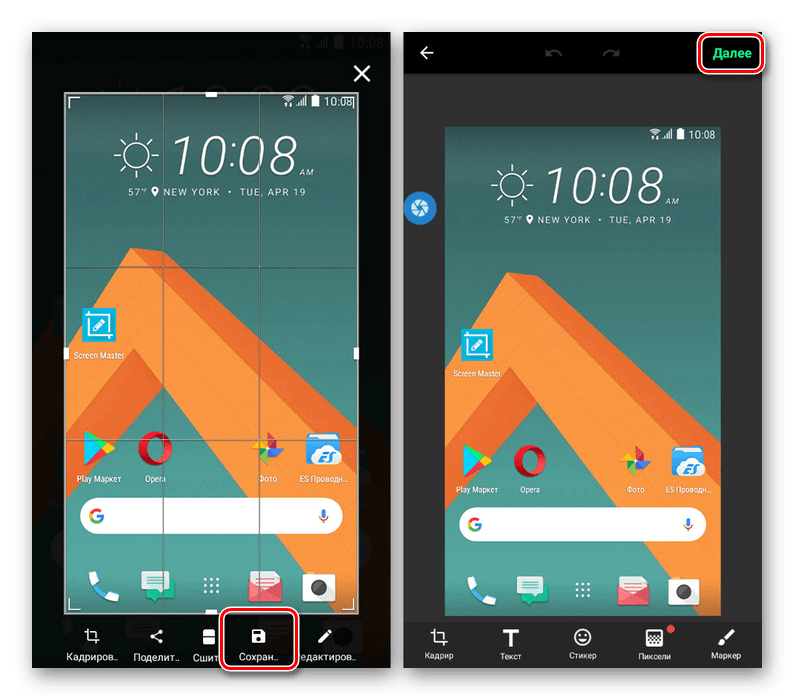
Ако не морате само да снимате снимке екрана, већ и да их едитујете пре него што их сачувате, Сцреен Мастер је савршен за постизање вашег циља. Међутим, у свим другим случајевима, то можете учинити лакше ако држите одређену комбинацију дугмади на ХТЦ телу паметног телефона.
Метод 2: Контролна дугмад
Сваки модерни паметни телефон, укључујући уређаје марке ХТЦ, је стандардно опремљен функцијом креирања и спремања снимака екрана. И мада уређаји о којима је реч немају посебан одељак за постављање и управљање снимцима екрана, они се могу креирати преко тастера на случају.
- Истовремено притисните дугмад за напајање и смањење јачине звука на неколико секунди;
- Држите дугме за напајање и ХОМЕ неколико секунди.
- У случају успешног креирања снимка екрана, на екрану ће се појавити одговарајуће обавештење.
- Да бисте видели резултат, идите у основни директоријум меморије уређаја иу фолдеру “Пицтурес” изаберите “Сцреенсхотс” .
![Идите на фолдер сцреенсхотова на ХТЦ-у]()
Све слике су фиксиране са ЈПГ екстензијом и складиштене у одличном квалитету.
![Прикажите снимак екрана на ХТЦ-у]()
Поред стазе коју смо навели, могуће је наћи и сцреенсхотове у албуму “Сцреенсхотс” у стандардној “Галерији” .
За различите ХТЦ моделе морате користити једну од двије комбинације:

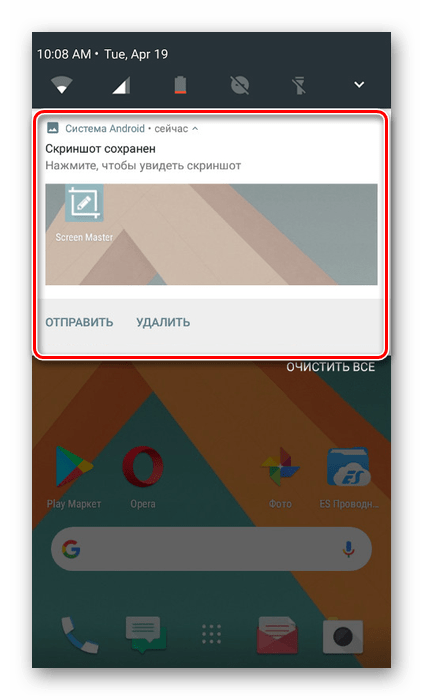
На ХТЦ паметним телефонима, као и на већини других, можете користити и стандардне алате и софтвер треће стране. Без обзира на изабрану опцију, вероватно ћете моћи да направите снимак екрана. Поред тога, постоји много алтернативних апликација за ову сврху.